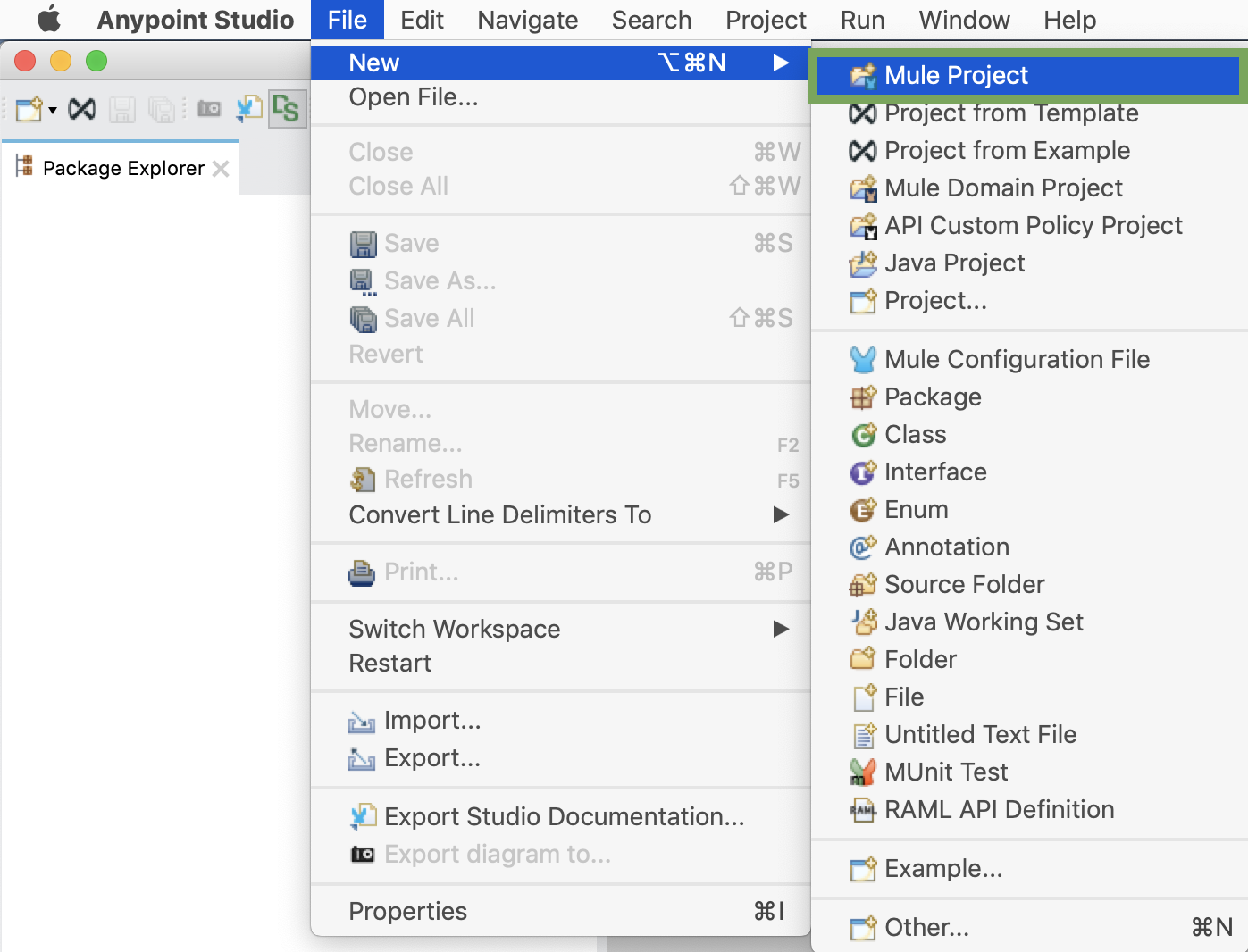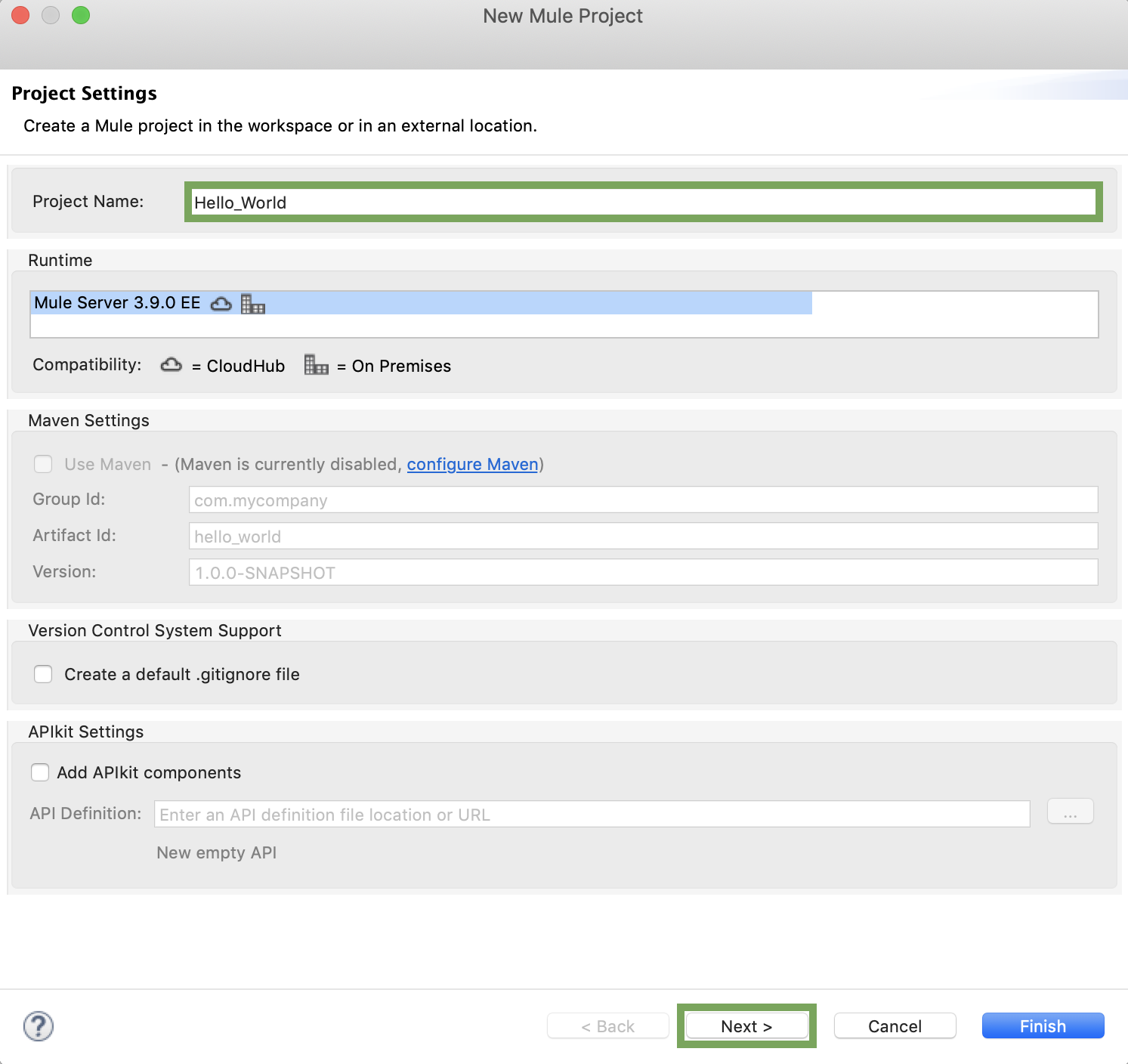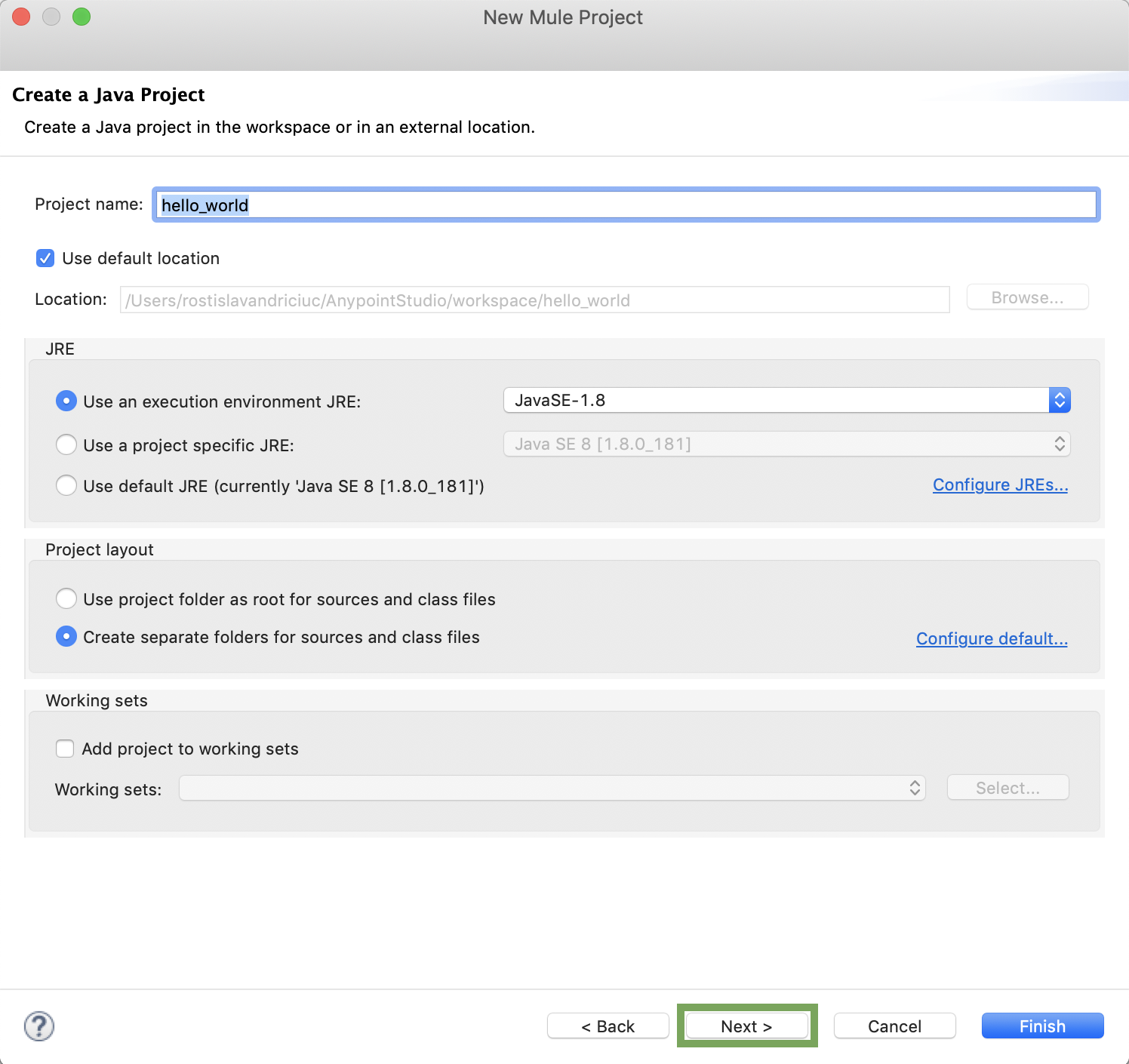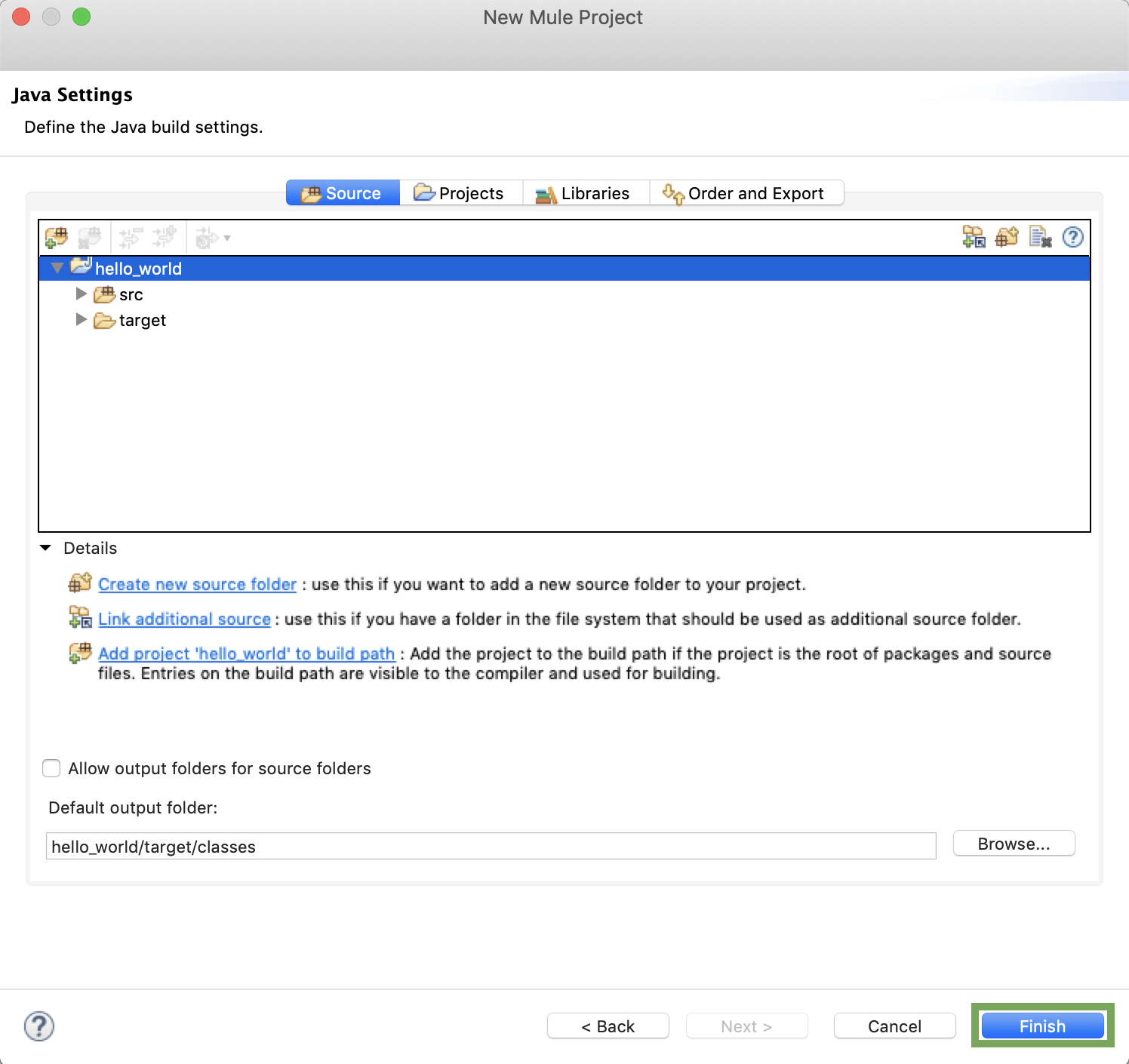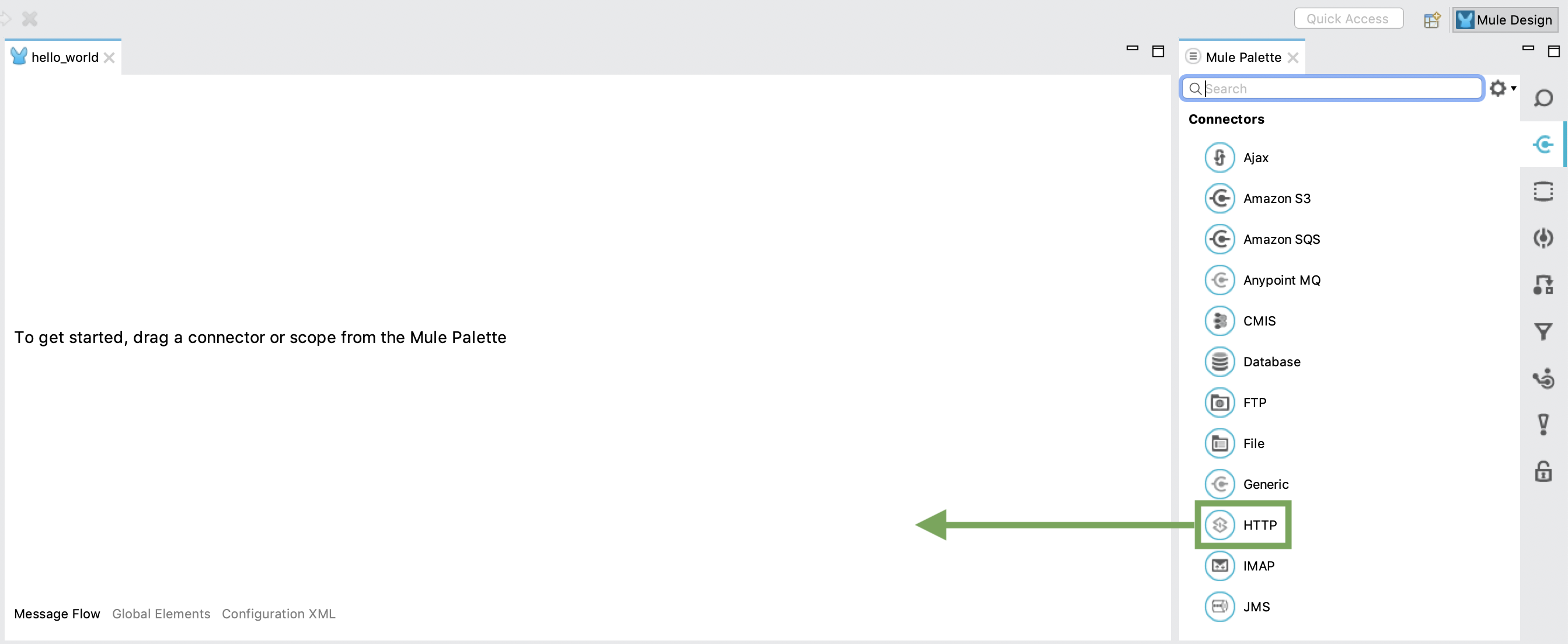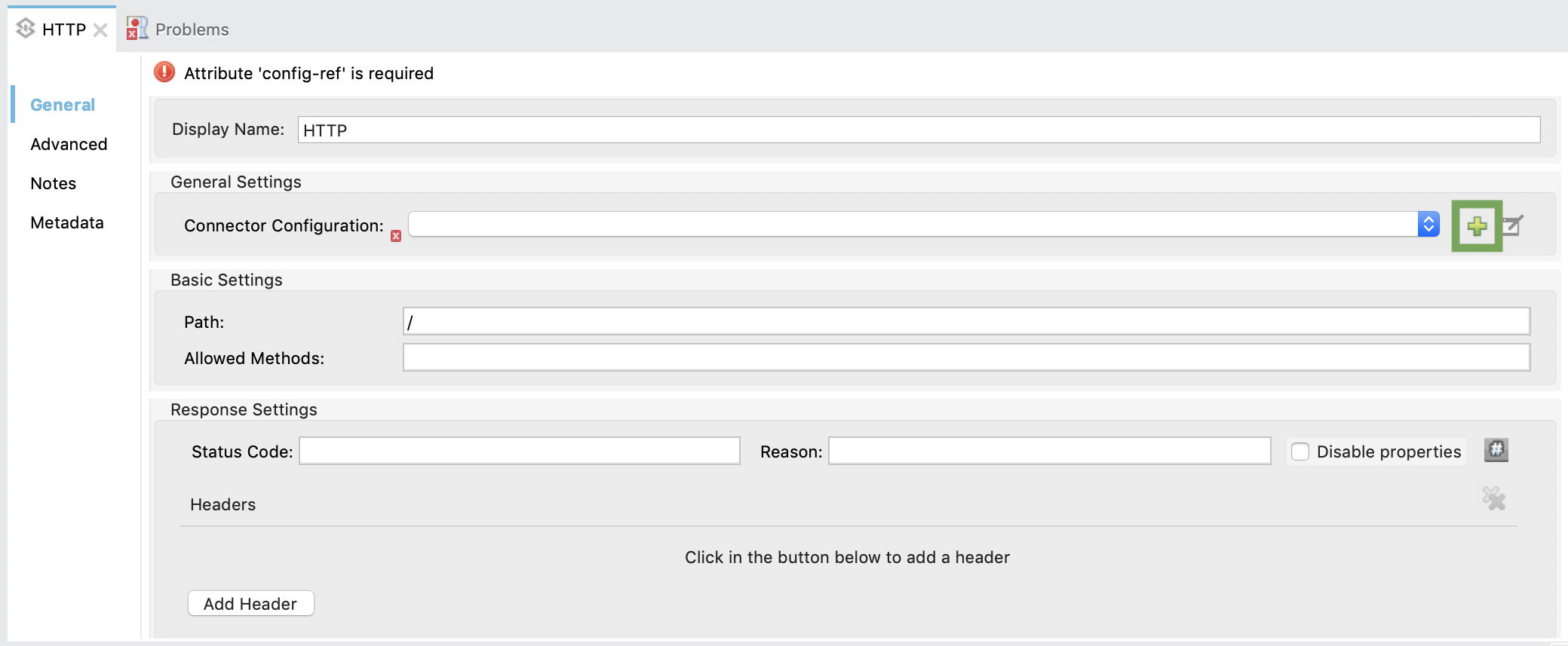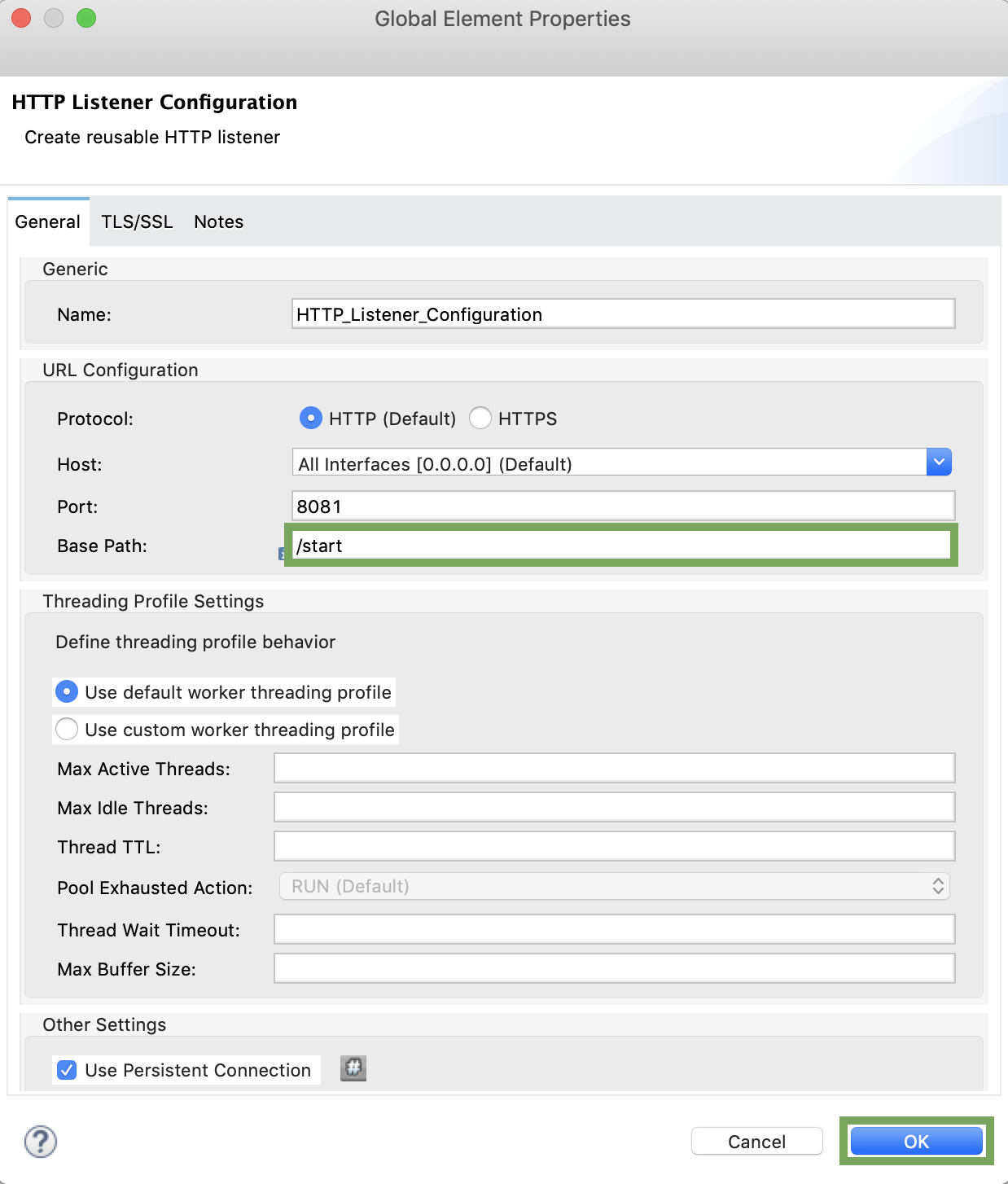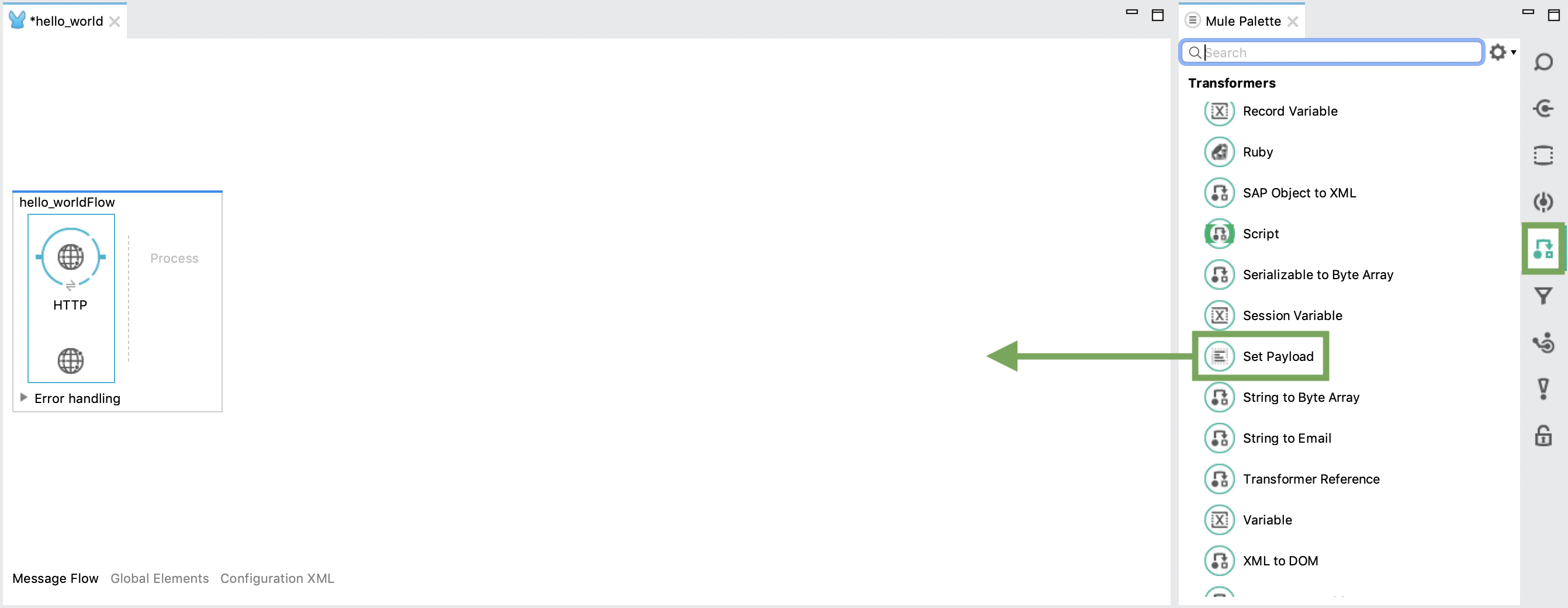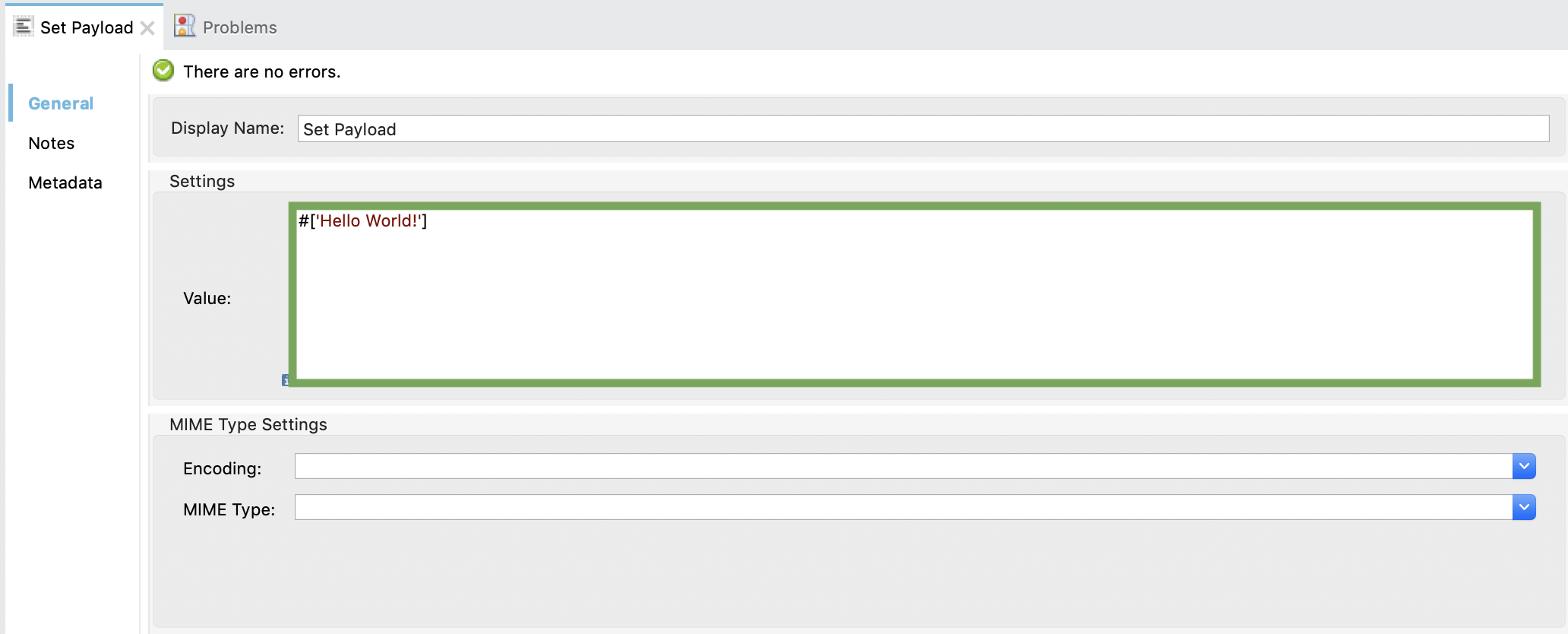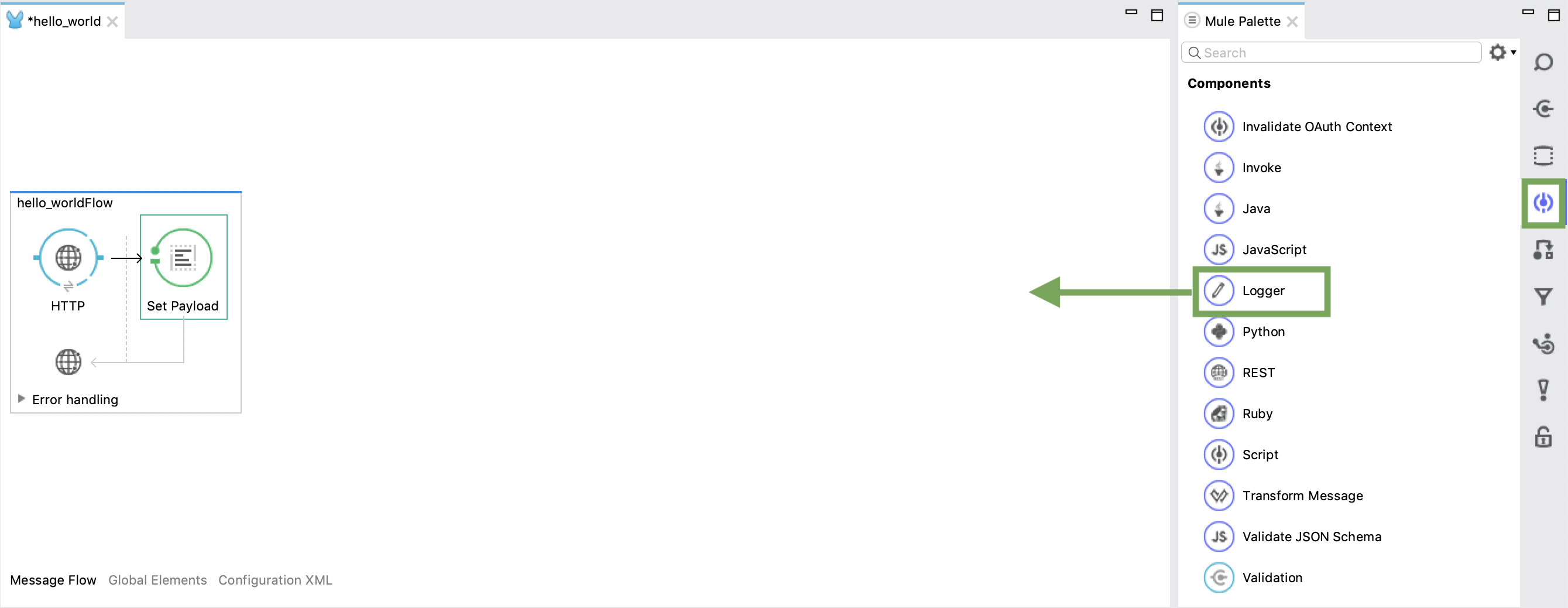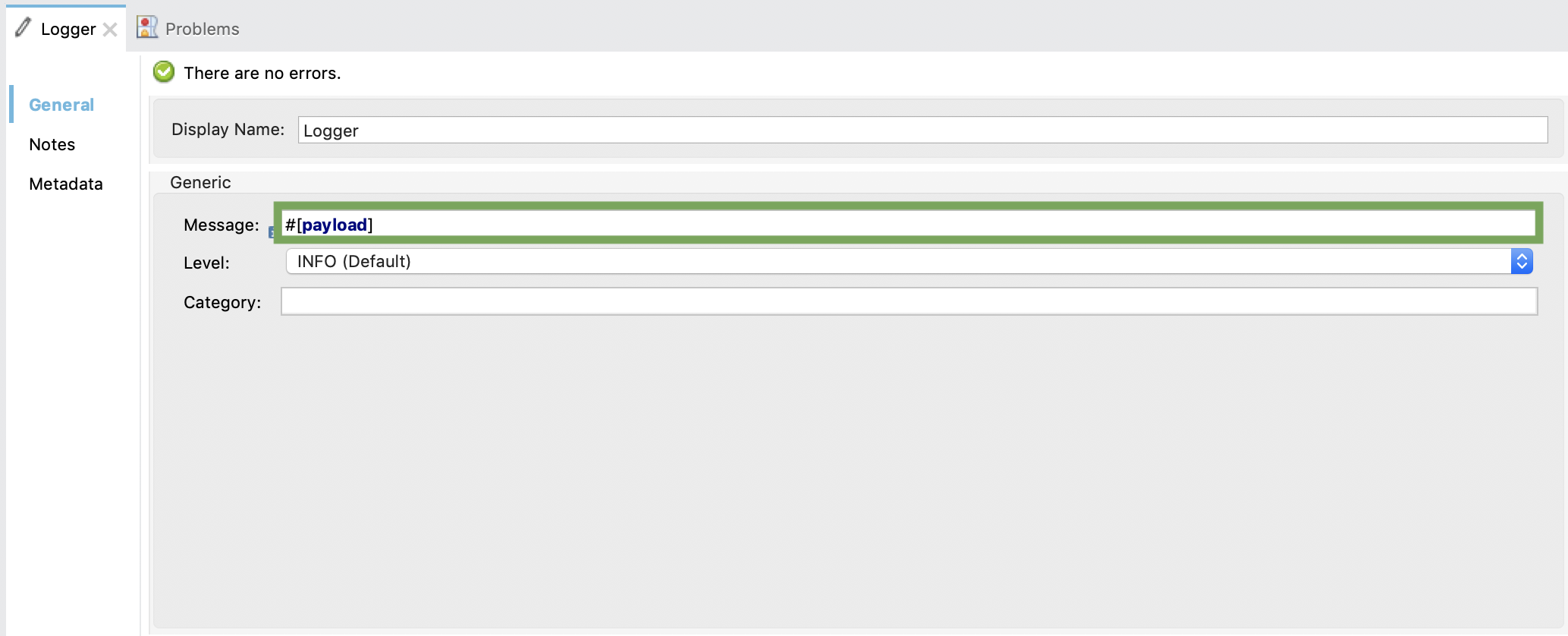你好世界!
在本教程中,您将创建一个基本的Mule应用程序来显示你好世界!在浏览器窗口中。
先决条件
- 你有安装MuleSoft Anypoint工作室。
创建一个MuleSoft项目
- 点击文件→新→Mule项目.
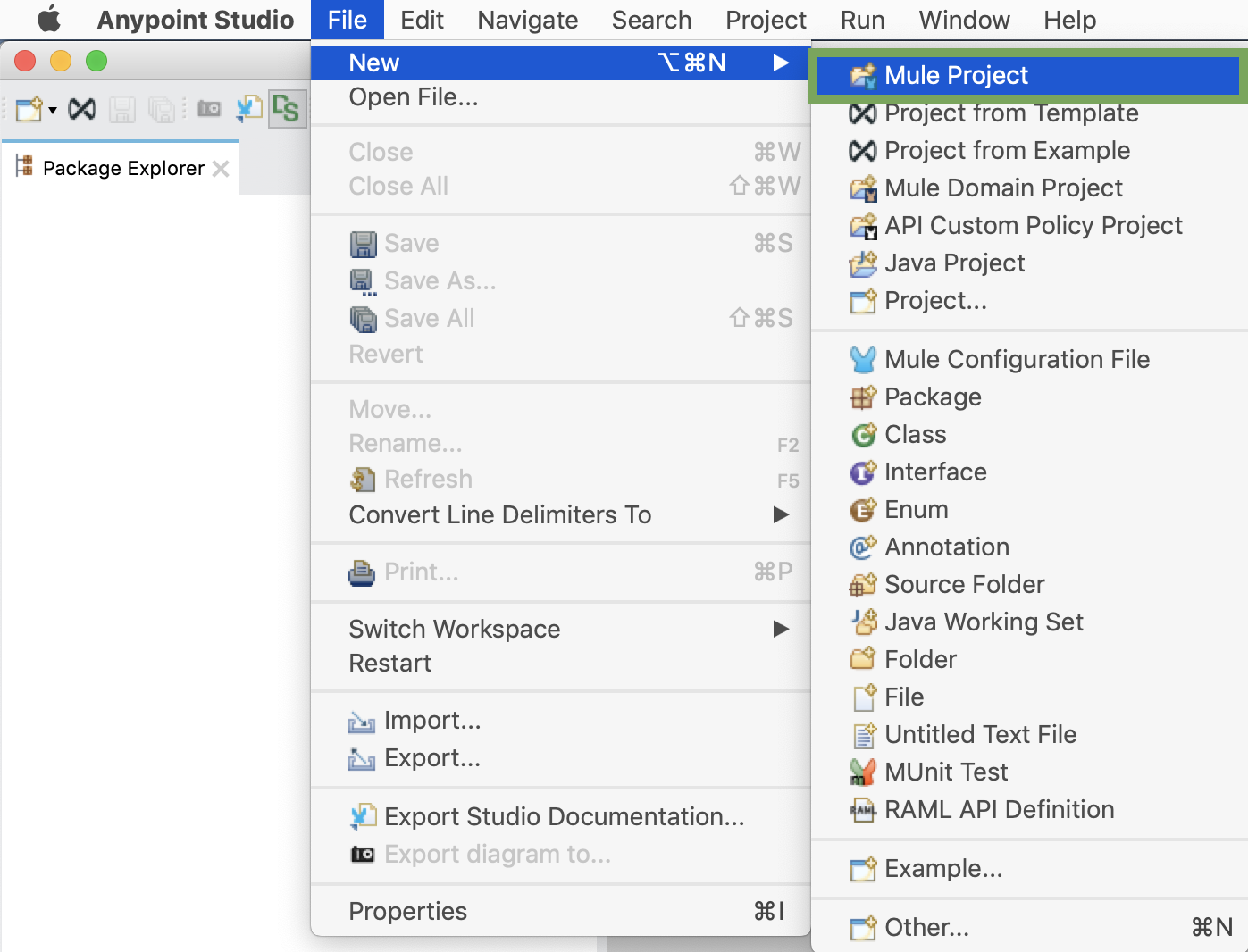
- 输入项目名称并单击下一个.我们正在使用Hello_World在这个例子中。
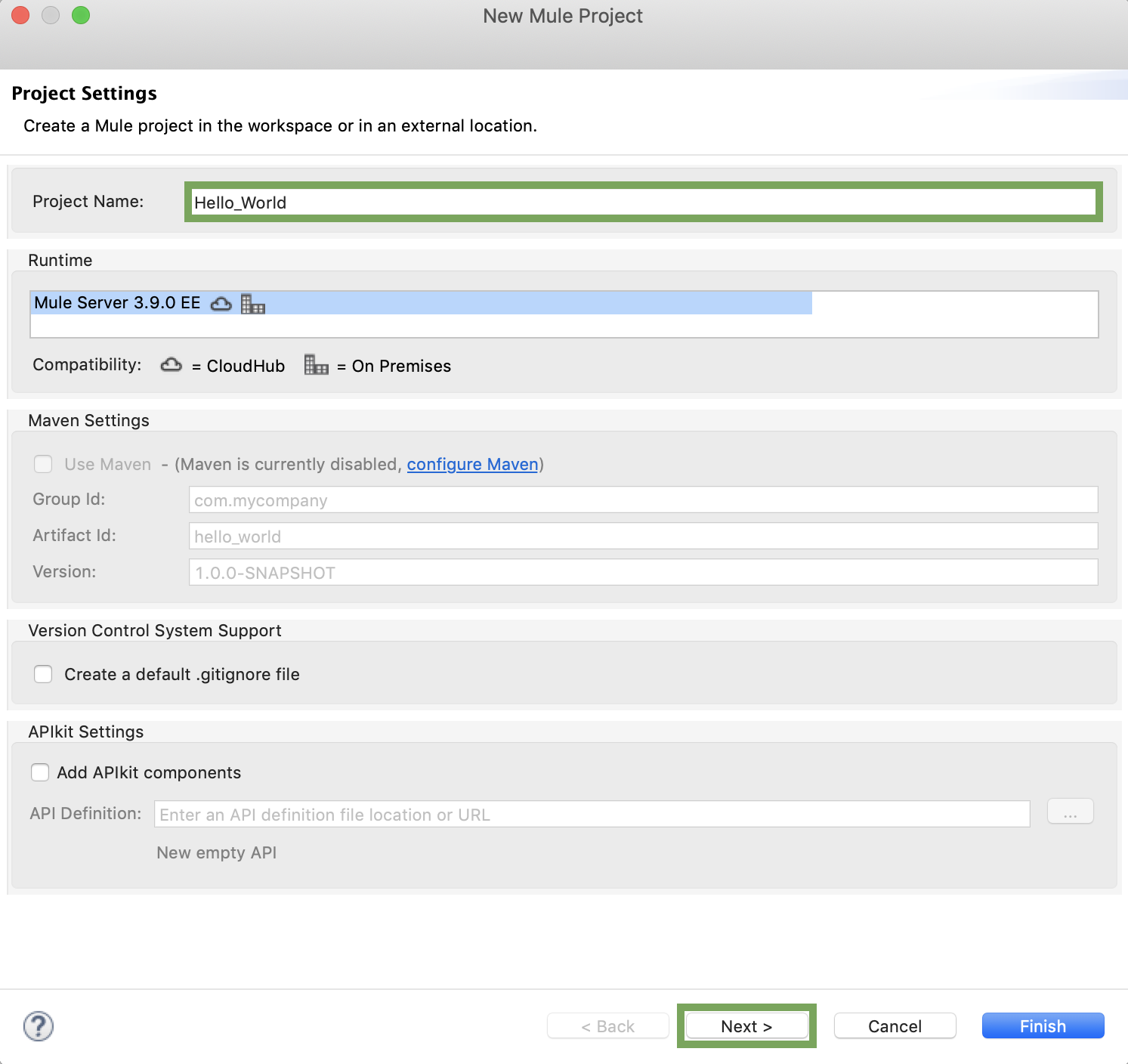
不支持空格作为项目名称的一部分。
- 保持默认值,单击下一个.
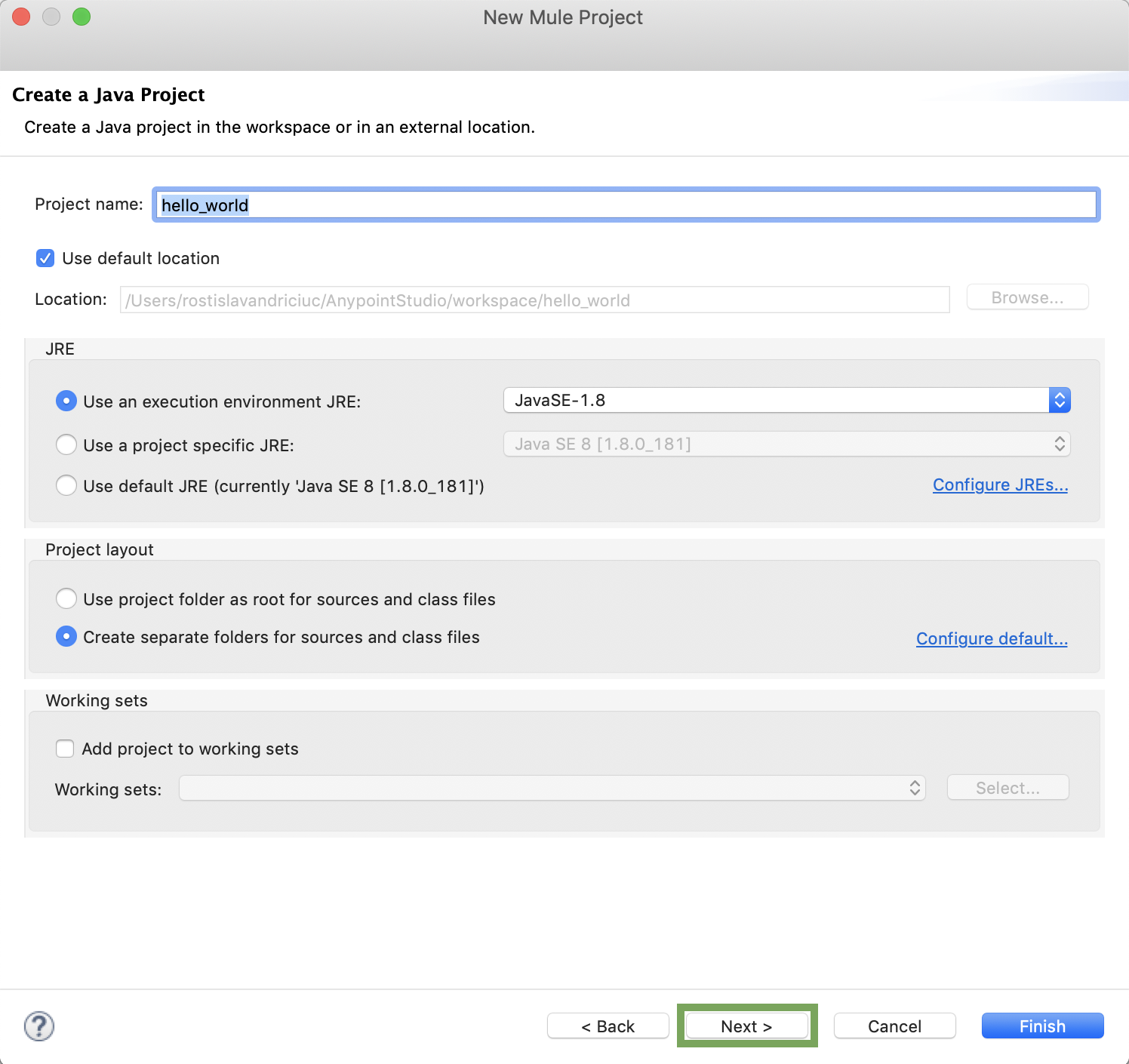
- 点击完成.
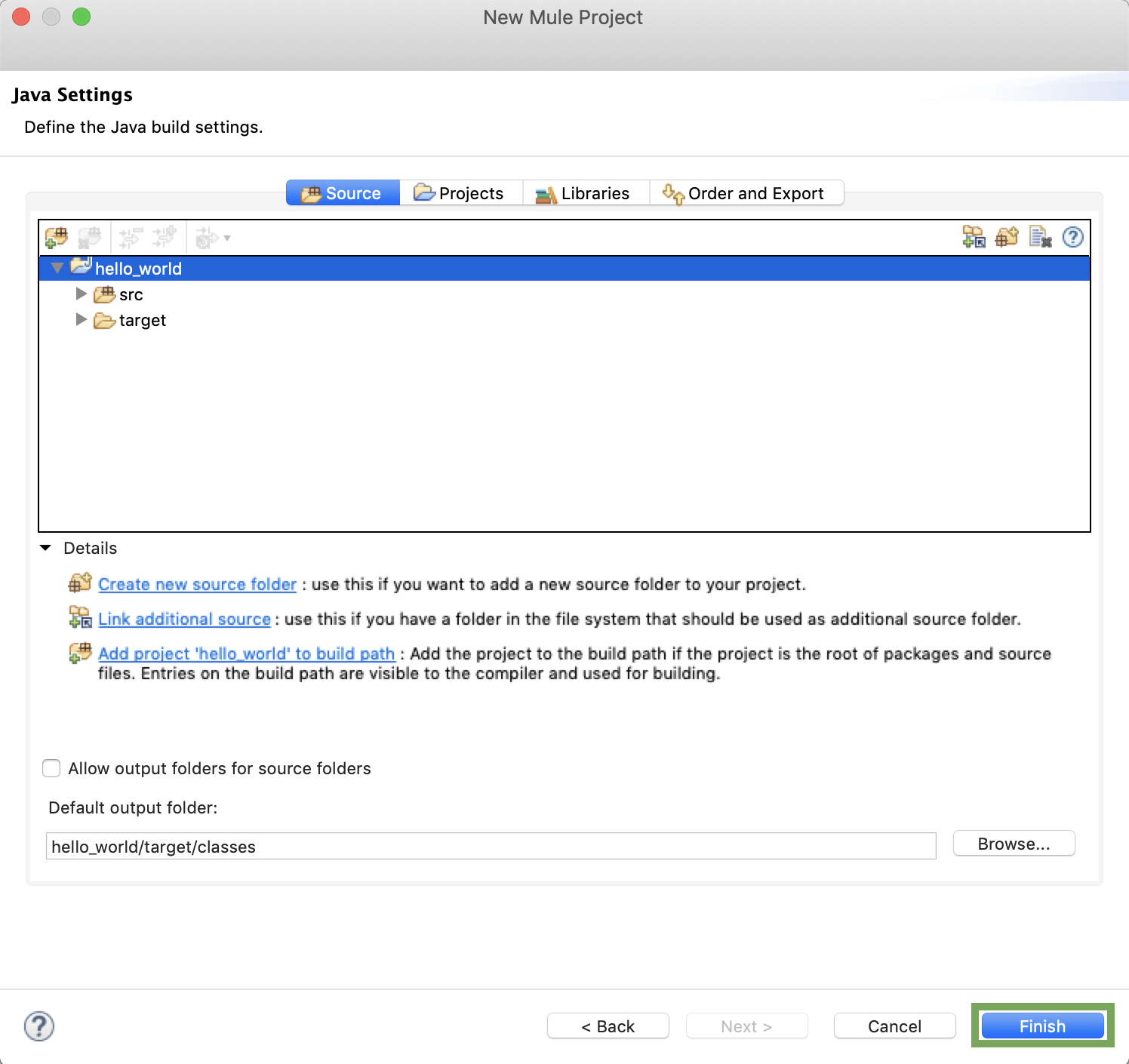
项目创建完成。的Package Explorer,调色板而且连接的探险家填充。
创建连接流
在本节中,您将通过向画布添加所需的构建块并连接它们来创建连接流。
- 从调色板,拖动HTTP连接到帆布.
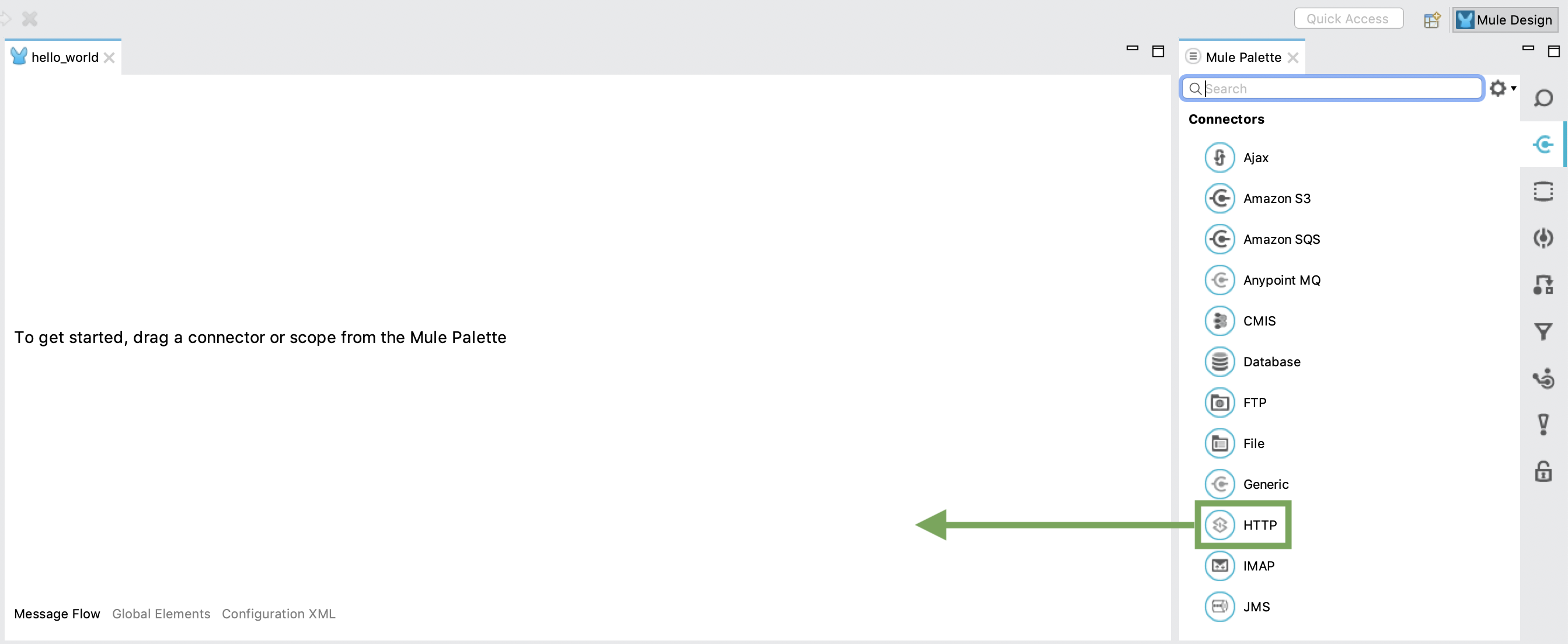
- 在控制台区域,单击绿色+下一般设置创建一个新的连接器配置:
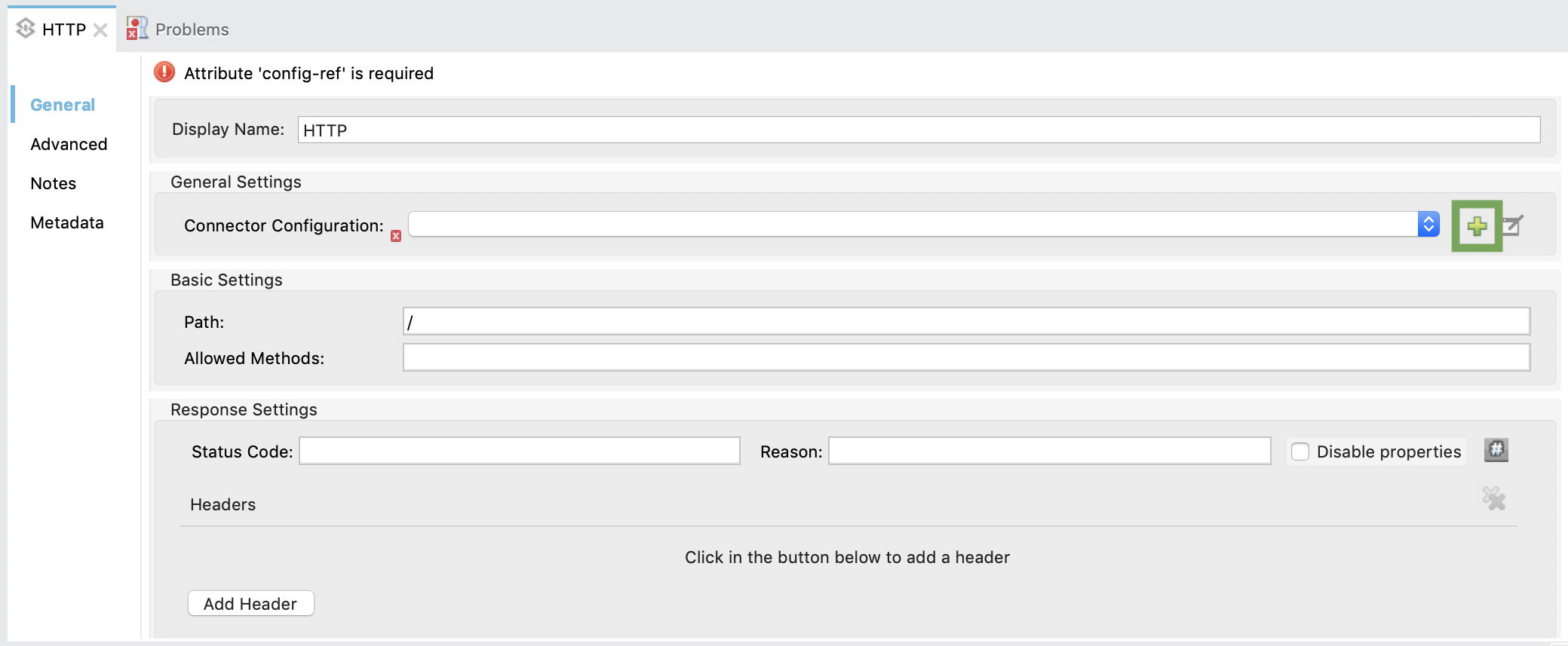
- 属性的值基本路径字段。我们正在使用/启动在这个例子中。
- 保持其他默认值,单击好吧.
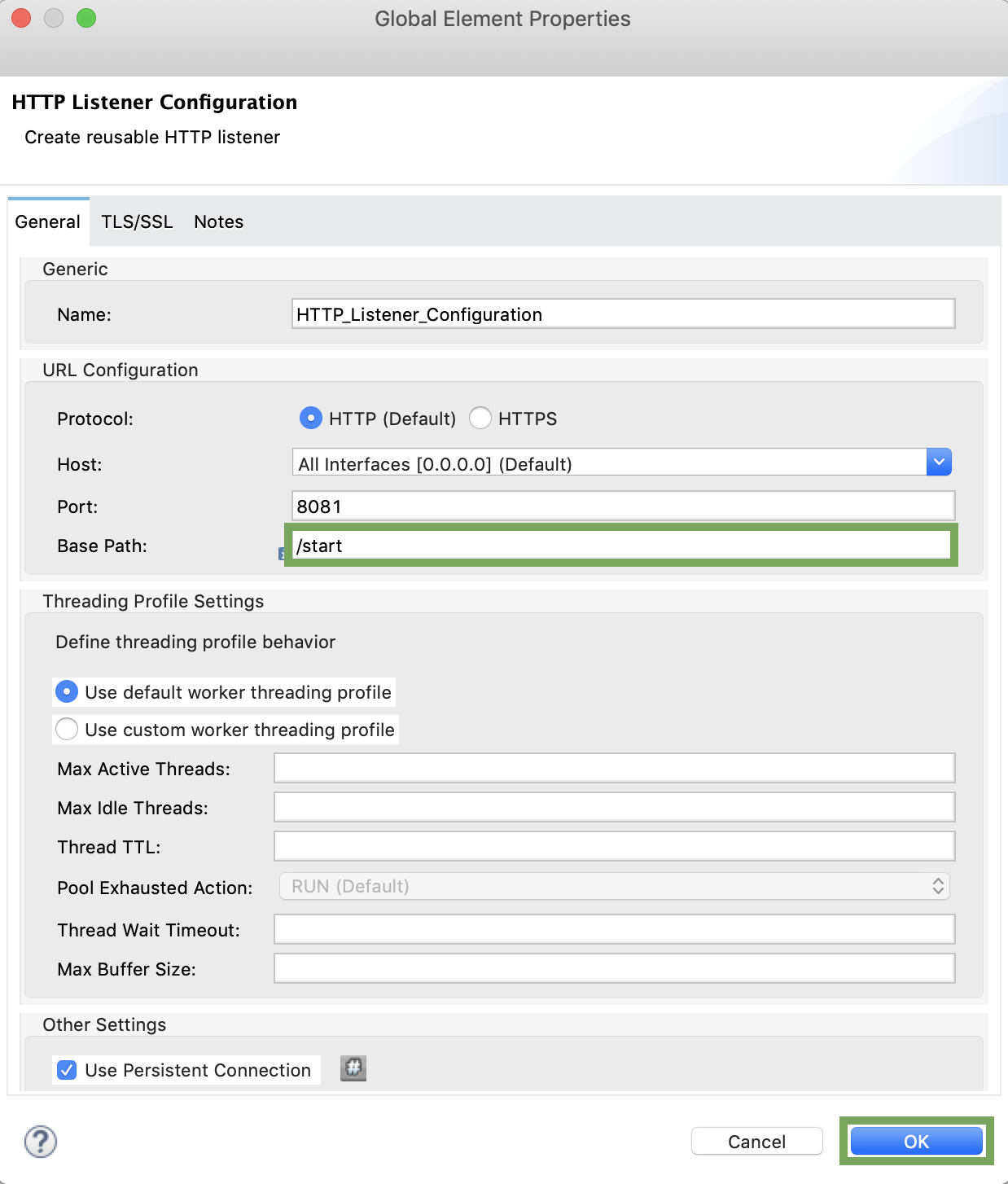
的基本路径是应用程序的主页。
- 从调色板中,选择变形金刚并向下滚动以找到设置有效载荷变压器。
您还可以使用搜索功能来查找特定的构建块。
- 拖动设置有效载荷变压器调色板到帆布,在HTTP连接器.
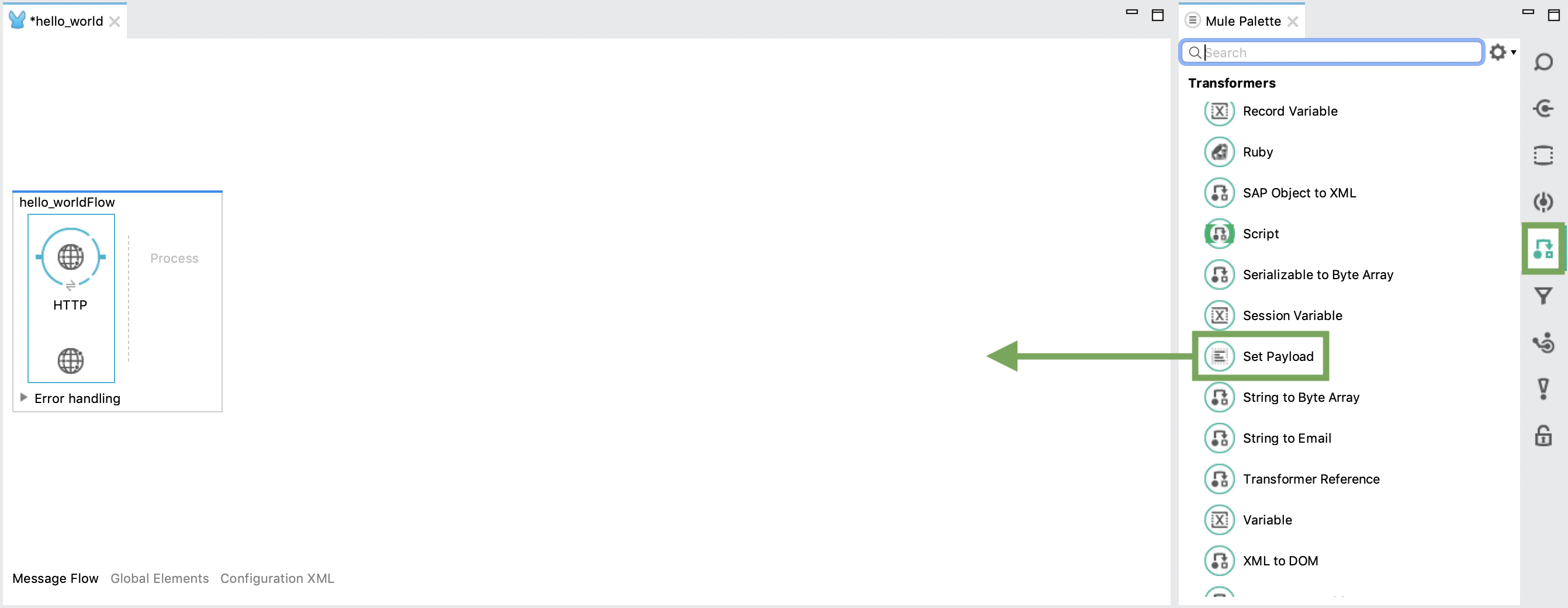
- 在价值字段中,输入
#(“Hello World !”'].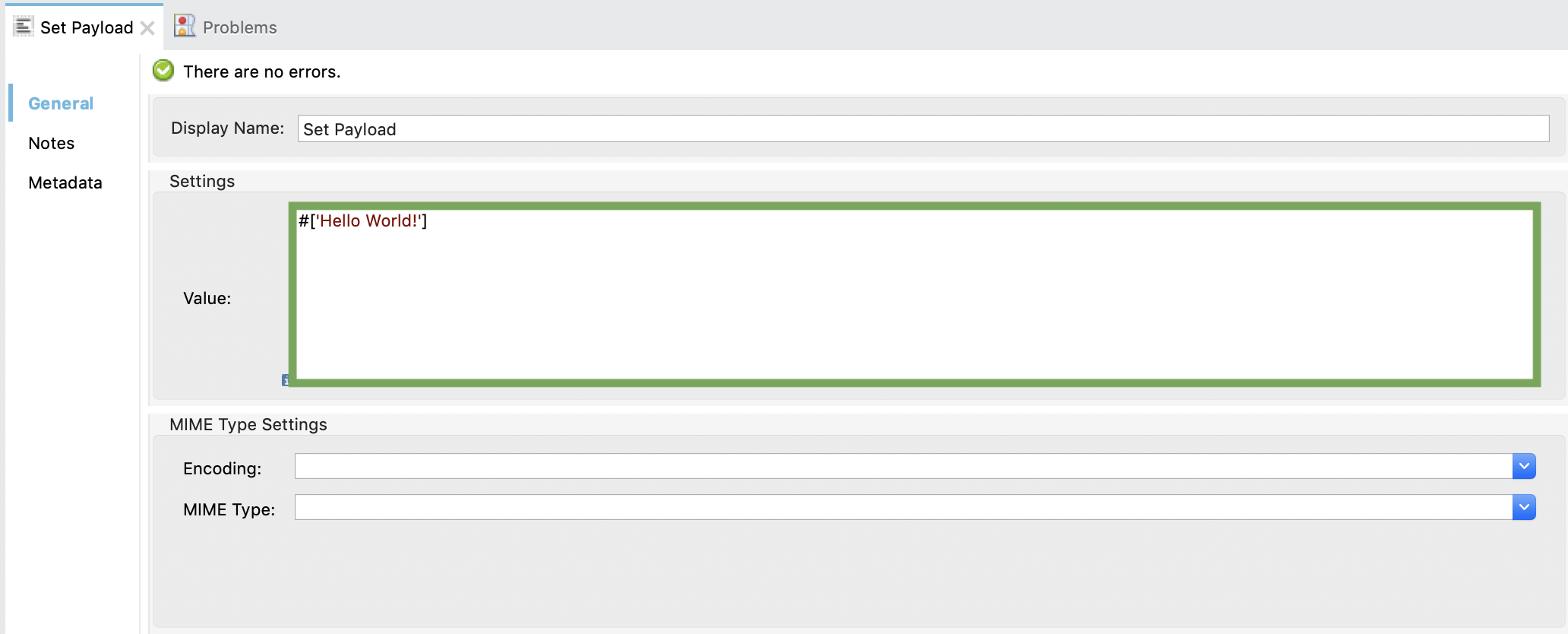
添加Logger组件
对象中自动记录所有错误、警告、跟踪和调试信息log4j2.xml文件。
为了管理日志记录,你也可以在你的应用程序中添加一个记录器组件:
- 从调色板中,选择组件向下滚动到日志记录器或者使用搜索功能。
- 拖动日志记录器组件的调色板到帆布,在设置有效载荷变压器。
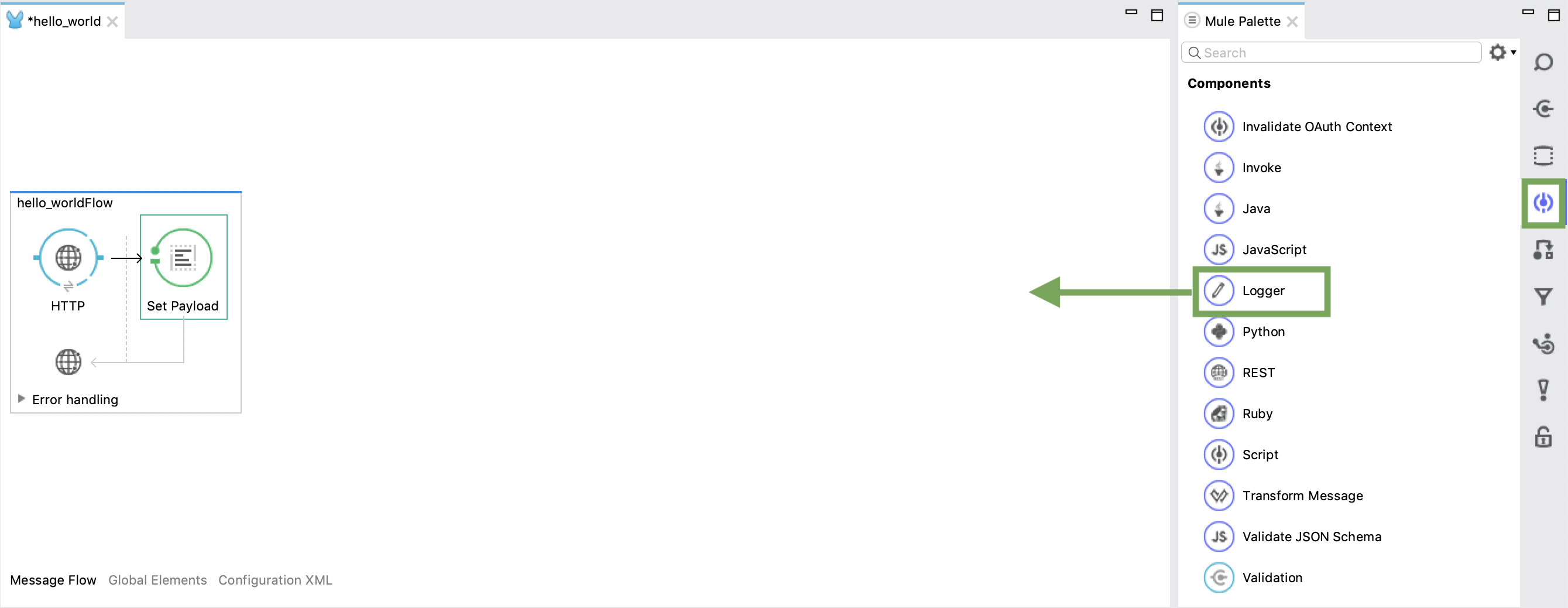
注意:确保所有构建块都是相同的流方框帆布.
- 在消息字段中,输入
#(载荷).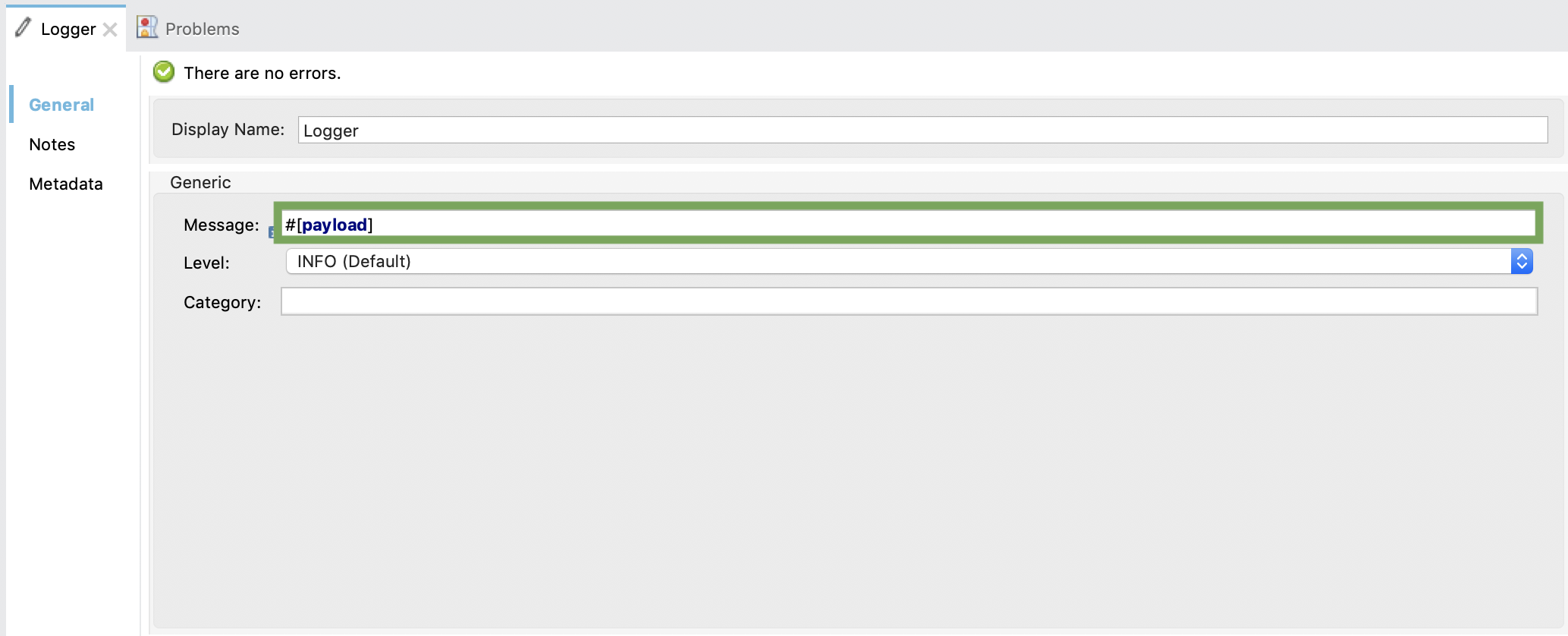
保存您的项目。
运行应用程序
控件中的XML文件,单击鼠标右键,即可在开发环境中启动应用程序Package Explorer并选择运行→Mule应用程序.

如果没有错误,控制台将显示应用程序已启动。

要运行应用程序,请打开浏览器窗口并转到http://localhost:8081/start去看“Hello World!”印在纸上。如果使用其他值作为基本路径,请替换/启动走自己的路。

由于记录器组件被指示交付有效负载消息,因此控制台将反映此活动。

额外的资源狗万新闻c
- 观察Collibra新万博移动客户端社区Collibra Connect新万博移动客户端介绍记录网络研讨会。
- 以MuleSoft为例基本工作室教程查看“Hello World!”示例的更深入解释。
- 加入Collibr新万博移动客户端a社区产品问题与答案讨论。